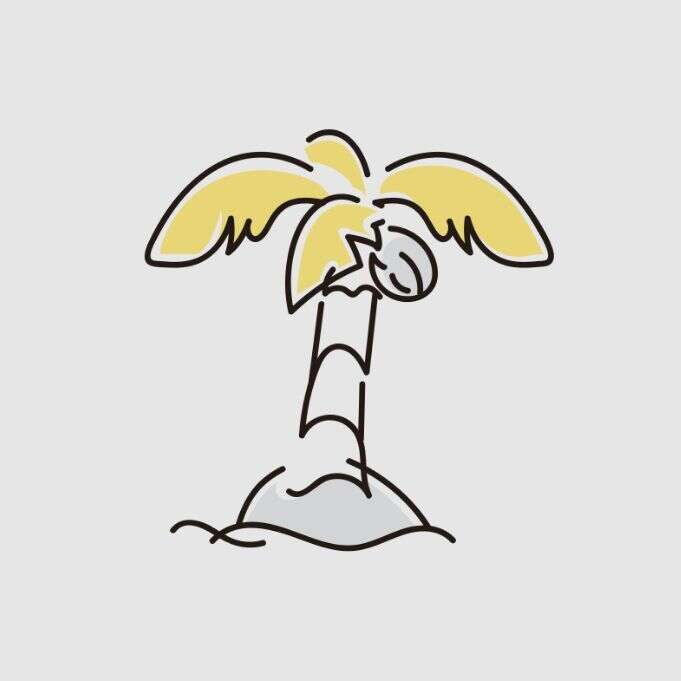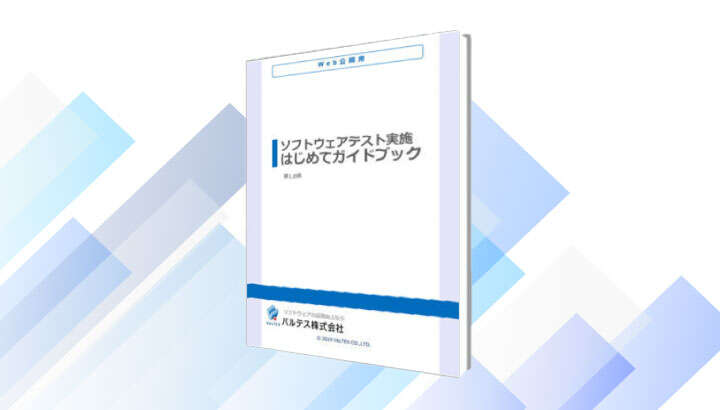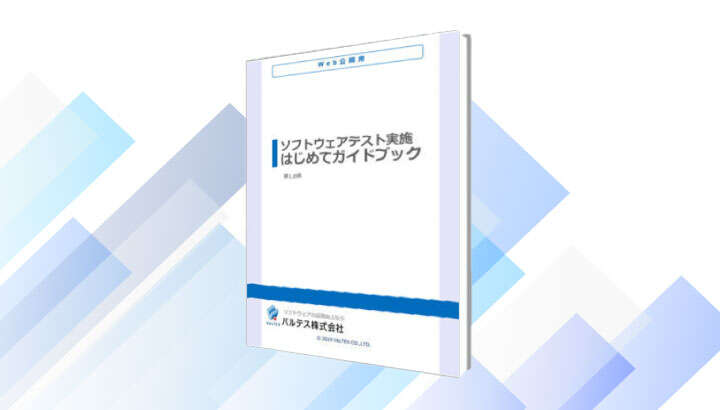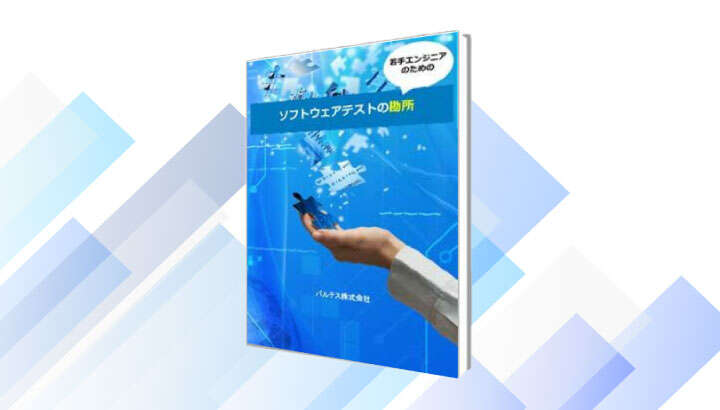近年の高性能化したパソコンは長時間の使用や負荷の高い作業を続けると熱問題が深刻化するといわれています。熱問題というと、かなり高性能なパソコンやゲーミングPCなどに限られると思われがちですが、小型化が進み、動画などCPUに負荷のかかる使い方をすることが多い一般のパソコンでも内部が熱くなり、熱暴走などパフォーマンスの低下や故障の原因となることがあります。
それに伴い、余計な電力を使うことで電気代がアップしてしまう恐れも。
とくに気温が上がる夏はパソコンの熱対策が重要です。そこで、今回はパソコンの熱問題と冷却対策について説明します。
- もくじ
1.パソコンの「熱問題」とは
1-1 なぜ、パソコンは熱くなるのか
「熱問題」というと、一般的にはeスポーツなどを楽しんでいるゲーミングPCやFXや株のデイトレーダーなどが使用するパソコンで発生すると考え、自分のパソコンは無関係だと考える人が多いようです。
しかし、近年のパソコンは高性能化、小型化が進んでいて、特にノートパソコンの一部は排熱が苦手なこともあります。
パソコン内部では、主にCPU、グラフィックスカード、メモリへのアクセス、ハードディスクの回転等で熱が発生するといわれます。基本的には、ここで発生した熱をファンなどで本体の外に排出しているわけですが、排出が間に合わなくなると内部に熱がこもることになります。
これはパソコンに限った話ではなく、スマートフォンも同じです。長時間、スマホでゲームをしたり動画を見たりしていると、本体がかなり熱くなった経験をお持ちの方も多いのではないでしょうか。
1-2 パソコンの適正温度は40度~70度
一般的にパソコン内部の温度は40度~70度が適切とされ、80度を長時間超えていると危険といわれることが多いようです。しかし、状況によっては、70度ほどで熱暴走するケースもあります。そのため、熱対策が重要になってきます。
CPUのアイドル時の温度は40度前後といわれています。室温は10度~35度で十分とされており、一般的には室温は問題ないとされることが多いようです。
1-3 「熱暴走」でデータが失われるリスクも
内部の熱が適切に排出、つまり冷やされないとパソコンは「熱暴走」します。オーバーヒート(overheat)といわれることもあります。
※「熱暴走」は電気電子工学の専門用語で、パソコン用語とは意味が異なりますので、注意が必要です。
熱暴走が起きると、パソコンのパフォーマンスは低下します。高温状態では、CPUやグラフィックスカードの動作が制限されるため、処理速度や応答性が低下します。半導体が熱に弱いのも一因です。
熱暴走の結果、アプリケーションやゲームの動作が不安定になったり、データが失われたりするリスクがあり、作業効率は大幅に低下。Windows系PCなどではブルースクリーンなど強制停止の事態になってしまうこともあります。CPUの温度が上がりすぎると「CPU over temperature error」となり、パソコンが停止する恐れもあるのです。
また、余計な消費電力が必要になり、電気代の上昇にも影響を与えてしまいます。
最悪の場合、故障のリスクもあります。過熱したパソコンは、内部パーツに大きな負担をかけます。なかでもCPUやグラフィックスカードは劣化が進みやすくなります。つまり、高温状態はパソコンの寿命を縮めるのです。
適切に冷却することで、パソコン(サーバー、スマートフォン)の寿命を延ばすことができます。簡単にできる熱対策も多いので、ぜひ、取り入れたいところです。
2.パソコン冷却ツールの種類と活用方法
パソコンの冷却対策には、さまざまな冷却グッズ、ツールがあります。以下に代表的なものと活用法を紹介します。
2-1 冷却ファン
冷却ファンは、パソコン内部に取り付ける、いわば「扇風機」です。ノートパソコンでは増設が難しいですが、タワー型パソコンの場合、ケースへのファン増設は容易で、低めのコストで大きな効果が期待できます。
ただし、吸気と排出のファン取り付け位置には注意が必要です。内部のエアフロー(空気の流れ)をケースの設計に沿ったものにしないと逆にCPUに熱風を吹きかけてしまう可能性があります。
また、吸気ファンの設置場所に排出ファンを設置してしまうと逆効果です。さまざまなサイズと設置方法があるため、使用するケースの仕様に合わせて設置方法を選ぶ必要があります。
ノートPCやスマホの場合は外付けファンを用いるのが一般的です。ノートPC用は次項で説明する冷却テーブルにファンが内蔵されていることが多く、スマートフォン用冷却ファンは背面に吸盤で貼り付けるタイプが主流のようです。
スマートフォン用冷却ファンの一例
冷却ファンの商品
2-2 冷却台/冷却パッド
冷却台/冷却パッドは、パソコンの下に設置することで冷却効果を得るツールです。ノートパソコン用が非常に多く存在しています。冷却台には冷却ファンやヒートシンクが内蔵されていて、パソコンの底面から熱を放散する機能を持つものが多いようです。なかには金属製の「すのこ」形状のものもあり、木製でも効果があるとされています。
タイプによりますが、ファン内蔵の冷却台を使うポイントは、なんらかの「足」を冷却台下につけ足して、下に5㎜ほどのスキマを作り、冷却効果を大きくすることです。つまり、冷却台の吸気部分に余裕を作るとよく冷えるようになります。
パソコン冷却台の下に「足」を追加した例。5mmアップで風量が増した。
逆にいうと、冷却台の選び方のコツはファン下のスペースを稼げるものを選択することでしょう。パソコン本体下にスペースを空けるためのスタンドも多く販売されています。
冷却パッドは、冷却シートと呼ばれることもあるようです。ノートパソコンの下やスマートフォンに貼り付け、放熱効果を高めるものが数多く発売されています。最近では、特殊な熱の伝導素材を採用しているものも増えました。普及に伴い、低価格化が進んでいるようですが、価格差は素材の差によることが多いので、購入前によく確認しましょう。
冷却台/冷却パットの商品

エレコム スマホ 冷却パッド 貼るだけで冷却 繰り返し使用可 PCM素材 熱吸収最大7.6℃ 持続時間60分 結露しない [ゲームや動画撮影中の熱上昇を防ぐ] ライトブルー P-SMPT01BU
2-3 液体冷却(水冷)システム
通常、パソコンの冷却はファンなどを用いた空気冷却(空冷)を用いますが、高負荷のパソコンには液体冷却(水冷)システムが用いられることがあります。
例えば、CPUやグラフィックスカードなどの熱源に設置したユニットで熱を吸収して、液体を循環させて熱を放散する仕組みです。液体冷却は、空気冷却よりも効果が高く、静音性も高いのが特徴です。ただし、設置には専門的な知識と技術が必要になることがほとんどなので、不慣れな方は詳しい人に相談して導入を考えてください。
簡易水冷CPUクーラーの商品
3.パソコンの熱対策のポイントは?
パソコンを効果的に冷却するためには、ツール類を活用することももちろんですが、環境を整えることもポイントになってきます。
3-1 換気環境と室温の確保
パソコンを設置する場所は、適切な換気環境が確保されていることと室温を「上げすぎない」ことが重要です。パソコン周辺の空間を十分に確保して、近くに熱を持ったものを置かないようにしましょう。壁や障害物がパソコン周囲の空気の流れを阻害することを避けるだけでも冷却効果が見込めます。
職場ではエアコンが効いていることがほとんどなので気にすることは少ないですが、自宅で使用する際はエアコンなどを利用して室温を適切に保つのもコツとなります。
また、基本的なことですが、パソコンの吸気口や排気口をふさがないように注意してください。
3-2 長時間の使用を避ける
人間もそうですが、パソコンも長時間稼働を避け、定期的な休憩と冷却を行いましょう。負荷の大きな業務やゲームが続く合間にはパソコンを一度停止させて、冷却時間を設定することも考えましょう。
3-3 クリーニングとメンテナンスはしっかり!
パソコンの冷却効果を維持し、効率よくするためのポイントは定期的なクリーニングとメンテナンスです。デスクトップPCの本体内にホコリや汚れがたまると、ファンやヒートシンクに堆積して冷却効果が悪くなります。
ノートパソコンの場合、パソコン裏面や側面にある排気口がホコリで埋まっていると、熱問題のリスクが高まってしまいます。定期的に掃除をしておくとよいでしょう。
また、温度管理ソフトウェアを利用するなどして、パソコンの温度をモニタリングするのも有効です。とくにゲーミングPCやデイトレーダー用のPCでは効果があるとされます。種類によっては状況に応じてファンの回転速度を調整することができるため、温度管理が楽になります。
まとめ
パソコンの熱対策をすることで、パフォーマンスの向上や故障の予防、消費電力の削減による節電が見込めます。
適切な冷却ツールを選択して、バランスの取れた環境を用意し、定期的なクリーニングとメンテナンスをすることがポイントです。
簡単な対策の一つは、長時間の使用を避けることです。人間もパソコンもうまく休憩を取って「頭を冷やす」と熱暴走が防げます。
事前に高負荷の作業や長時間の作業が予測でき、高温になると予想される場合には、より効果的な冷却方法を事前に検討するようにしましょう。

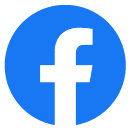
 2024.01.18
2024.01.18